Skladové karty - stromové kategórie
Zaradenie skladových kariet do kategórii umožňuje jednoduché a rýchle vyhľadávanie skladových kariet. Kategórie je možné tvoriť do tzv. stromu. To znamená, že sa najprv vytvorí hlavná kategória pod ktorou sa následne dajú vyrobiť pod kategórie a pod nimi ďalšie a ďalšie pod kategórie.
Napríklad by sme vytvorili kategóriu "Nápoje". Pod touto kategóriou by sme vytvorili ďalšiu kategóriu "Nealkoholické" a "Alkoholické". Pod "Alkoholické" by sme ďalej mohli vytvoriť napríklad "Destiláty" a "Víno", ... Takto by sa dal vytvoriť strom, ktorý bude slúžiť na jednoduché vyhľadávanie.
V prvom rade je nutné vytvoriť strom kategórii. Tento však nemôže vytvárať každý užívateľ, a preto je nutné to povoliť v nastaveniach aplikácie.
- Kliknite na Nastavenia v hlavnom menu aplikácie a následne kliknite na Nastavenia.
- V okne Nastavenia programu kliknite na znamienko + v ľavej časti okna pri kategórii Užívatelia.
- Kliknite na toho užívateľa / skupinu, ktorému chcete povoliť vytváranie kategórii a prepnite sa do záložky Rozšírenia.
- V časti Skladové karty zaškrtnite zaškrtávacie okienko ak chcete aby užívateľ mohol zaraďovať skladové karty do kategórii, a či ich môže aj upravovať.
- Na záver kliknite na tlačidlá Uložiť a Zatvoriť. Aby sa prejavili tieto zmeny, je nutné aby ste reštartovali (vypli a zapli) aplikáciu.
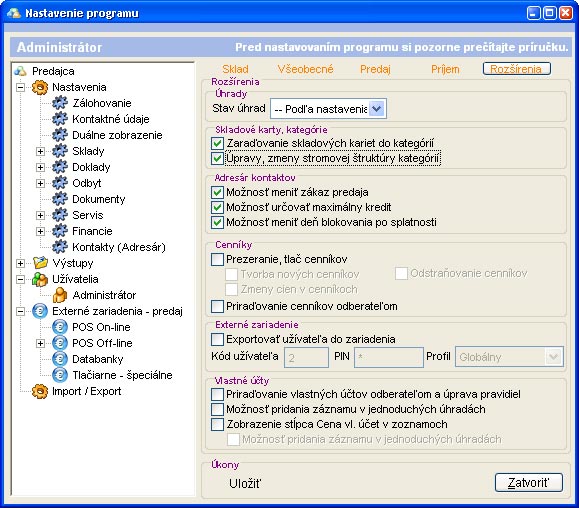
Teraz je možné upravovať kategórie v okne Skladové karty. Tu kliknite pravým tlačidlom na niektorú skladovú kartu a následne kliknite ľavým tlačidlom na možnosť Kategóriu - info.
Zobrazí sa okno Strom kategórií. Toto okno spolu s oknom skladových kariet je vhodné si usporiadať, tak ako to je vidieť na nasledovnom obrázku. Obidve okna zatvoríte kliknutím na tlačidlo Zatvoriť v pravo dolu na okne skladových kariet. Pri ďalšom otvorení okna Skladové karty sa tieto okna automaticky zobrazia vedľa sebe, tak ako ste si ich nastavili.
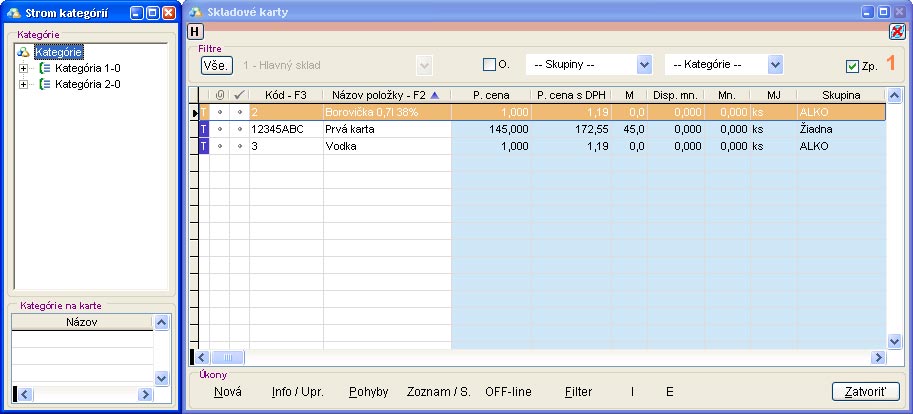
Strom kategórii je možné upraviť podľa potreby, predvytvorené kategórie premenovať prípadne zmazať (tieto sú vytvorené pre účel prezentácie stromu). Všetky zmeny v strome kategórií je potrebné vykonať v Nastaveniach aplikácie, kliknutím na možnosť Kategórie. Ak daná možnosť nie je pre užívateľa prístupná, tak prihlásený užívateľ nemá právo na úpravu kategórií. Tu je možné kategórie upravovať, premenovať, upravovať ich poradie zobrazenia, prípadne meniť ich ďalšie nastavenia ako aj kategórie odstranovať. V nastaveniach je vytvorená hlavná kategória s názvom Kategórie, túto nijakým spôsobom nemente, neupravujte ani neodstraňujte.
V nastaveniach kategórií je možné:
- Vytvárať nové kategórie - kliknite pravým tlačidlom na hlavnú kategóriu Kategórie a následne kliknite ľavým tlačidlom na možnosť Nová. (Vytvorí sa Nová kategória, ktorej zadajte názov.)
- Vytvárať podkategórie - ak chcete pod vytvorenou kategóriou vytvoriť pod kategóriu, kliknite pravým tlačidlom na túto kategóriu a znovu vyberte ľavým tlačidlom možnosť Nová.(Takýmto spôsobom vytvorte celý strom kategórií.)
- Odstraňovať nepotrebné kategórie - kliknite pravým tlačidlo na vytvorenú kategóriu a vyberte možnosť Odstrániť.
Ďalšie nastavenia skladových kategórií:
- Zmena zaradenia - ponuka sa zobrazí po kliknutí do zoznamu kategórií. Pomocou tejto možnosti je možné meniť zaradenie kategórií a podkategórií.
- Pr. - ak má niektorá z kategórií dané nastavenie aktívne, novo vytvorená skladová karta je automaticky zaradená do tejto kategórie.
- Nv. - ak je nastavenie aktívne pri niektorej z kategórií, je nutné pri ukladaní alebo pri vytváraní kariet vybrať niektorú z podkategórií tejto kategórie.
- Por. - nastavenie poradia zobrazenia skladových kategórií. Poradie je definované číselne. Ak je poradie kategórií označené zhodným číslom, kategórie sú radené abecedne, inak je možné nastaviť ich poradie číslom. Po nastavení poradia, je potrebné kliknúť pravým tlačidlo v zozname kategórií a vybrať možnosť Uložiť zmenu poradia.
- F. - farba, pod ktorou sa bude kategória zobrazovať v dotykovej pokladni.
- Spinka - kategórií je možné nastaviť obrázok, tento sa následne bude zobrazovať na dotykovej pokladni.
Vytvorenie stromu kategórií popisuje aj nasledovné video.
Zaradenie skladovej karty do kategórie
Zaradiť skladovú kartu do kategórie je možné dvomi spôsobmi:
- Jednotlivo - kliknutím pravým tlačidlom na skladovú kartu a následne kliknutím ľavým tlačidlom na možnosť Upraviť kartu.
- V okne Skladová karta sa prepnite do záložky Kategórie. Zaškrtnutím zaškrtávacieho okienka pri kategórii zaradíte túto kartu do danej kategórie. Kartu je taktiež možné zaradiť do viacerých kategórií. Na záver kliknite na tlačidlo Uložiť.
Tu je možné vidieť vytvorený strom. V prípade, že nevidíte konečný strom ale iba niektorú jeho predchádzajúcu verziu, znamená to že ste neuložili zmeny pri úprave stromu.
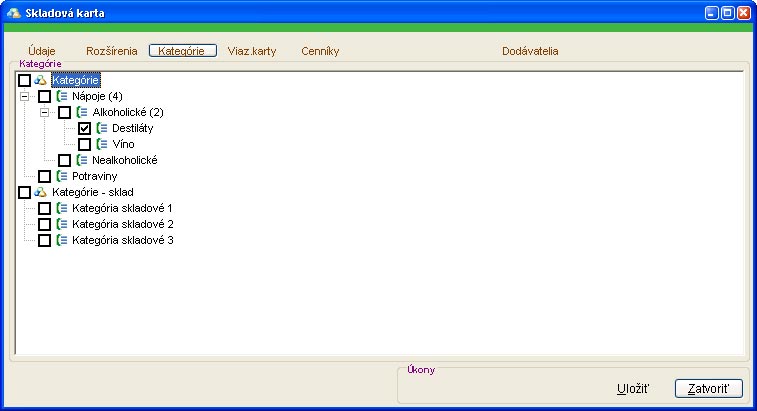
- Hromadne - v zozname skladových kariet označte (v označovacom stĺpčeku) karty, ktoré chcete zaradiť do jednej kategórie a kliknite pravým tlačidlom na niektorú z týchto kariet.
- Kliknite na možnosť Kategóriu - pridať. Zobrazí sa okno Kategórie, kde vyberte z rozbalovacieho zoznamu kategóriu. V rozbalovacom zozname sú kategórie usporiadané porade za sebou a nie hierarchicky, preto v nich môže byť zložitejšia orientácia. Stačí však ak máte zobrazené okno pre priradenie kategórie a kliknutím na niektorú z kategórií v okne Strom kategórií "vložíte" kategóriu do rozbalovacieho zoznamu pre výber kategórie, takže ju nemusíte priamo hľadať v tomto zozname. Kliknite na tlačidlo Pridať vedľa rozbalovacieho zoznamu v okne Kategórie a vybrané karty sa priradia do zvolenej kategórie.
Na nasledujúcom obrázku je vidieť, že vybrané karty budú priradené do kategórie destiláty.
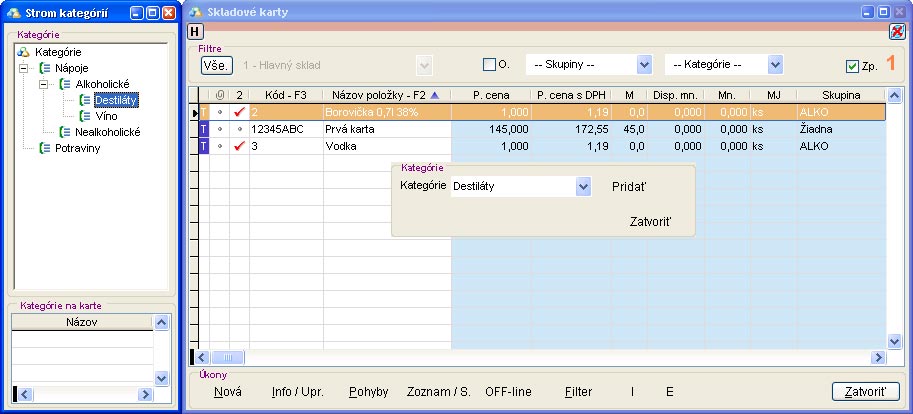
Priradenie skladovej karty do kategórie popisuje aj nasledovné video.

by
Stanislav Javorský